
إنشاء تقويم في PowerPoint يوفر وسيلة متعددة الاستخدامات وجذابة بصريًا لتنظيم الأحداث والمعالم الزمنية أو جداول المشاريع. في هذا الدليل الشامل، سنستكشف تعريف إنشاء التقويم في PowerPoint، ونغوص في الفوائد التي يجلبها في سياقات مختلفة، ونقدم أدلة عملية حول كيفية إعداد تقاويم مخصصة، وسنختتم برؤى حول تحقيق أقصى استفادة من هذه الميزة لإدارة الوقت بشكل فعال.
1. التعريف: التنقل في إنشاء التقويم في PowerPoint
يتضمن إنشاء التقويم في PowerPoint الاستفادة من أدوات وميزات المنصة لتصميم تمثيل بصري للتواريخ والأشهر والأحداث. سواء كانت للتخطيط التجاري، إدارة المشاريع، أو التنظيم الشخصي، يوفر PowerPoint لوحة عمل لصنع تقاويم مخصصة وديناميكية.
2. الفوائد: قوة التنظيم البصري والتخصيص
التنظيم البصري: توفر التقاويم تمثيلًا بصريًا واضحًا للوقت، مما يساعد في تحسين التنظيم والتخطيط.
التخصيص: يتيح PowerPoint تخصيصًا كاملاً، مما يمكّن المستخدمين من تصميم التقاويم بما يتماشى مع علامتهم التجارية، أو موضوعهم، أو احتياجاتهم المحددة.
التحديثات الديناميكية: على عكس التقاويم الثابتة، يمكن تحديث التقايم في PowerPoint بسهولة وتعديلها، مما يضمن الصلة والدقة.
التعاون: تسهل ملفات PowerPoint القابلة للمشاركة التخطيط التعاوني، مما يسمح للفرق بالبقاء متزامنة بشأن الأحداث أو المواعيد النهائية القادمة.
التنوع: التقاويم في PowerPoint هي أدوات متعددة الاستخدامات مناسبة لتطبيقات متنوعة، من جداول المشاريع إلى جداول الأحداث.
3. أدلة كيفية: إنشاء تقويمك المخصص
3.1 إعداد شريحة التقويم:
افتح عرض PowerPoint جديد واختر تخطيط الشريحة المرغوب. حدد حجم واتجاه التقويم، مع ضبط أبعاد الشريحة وفقًا لذلك.
3.2 إدراج جداول للتخطيط اليومي والتاريخ:
ادخل إلى علامة "إدراج" واختر "جدول" لإنشاء شبكة للأيام والتواريخ. اضبط عدد الصفوف والأعمدة بناءً على التخطيط المطلوب للتقويم.
3.3 تنسيق الأيام والتواريخ:
أدخل أيام الأسبوع في الصف الأول والتواريخ في الصفوف التالية. قم بتنسيق النصوص والخطوط والألوان لتعزيز الرؤية والجاذبية.
3.4 تصميم رؤوس شهرية:
أنشئ رؤوسًا جذابة بصريًا لكل شهر. استخدم الأشكال والألوان أو الصور لتمييز بين الأشهر المختلفة.
3.5 إضافة تفاصيل الأحداث أو المهام:
استخدم مربعات النص لإضافة تفاصيل حول أحداث أو مهام معينة في التواريخ ذات الصلة. قم بتنسيق النص واستخدم الألوان لتسليط الضوء على المعلومات المهمة.
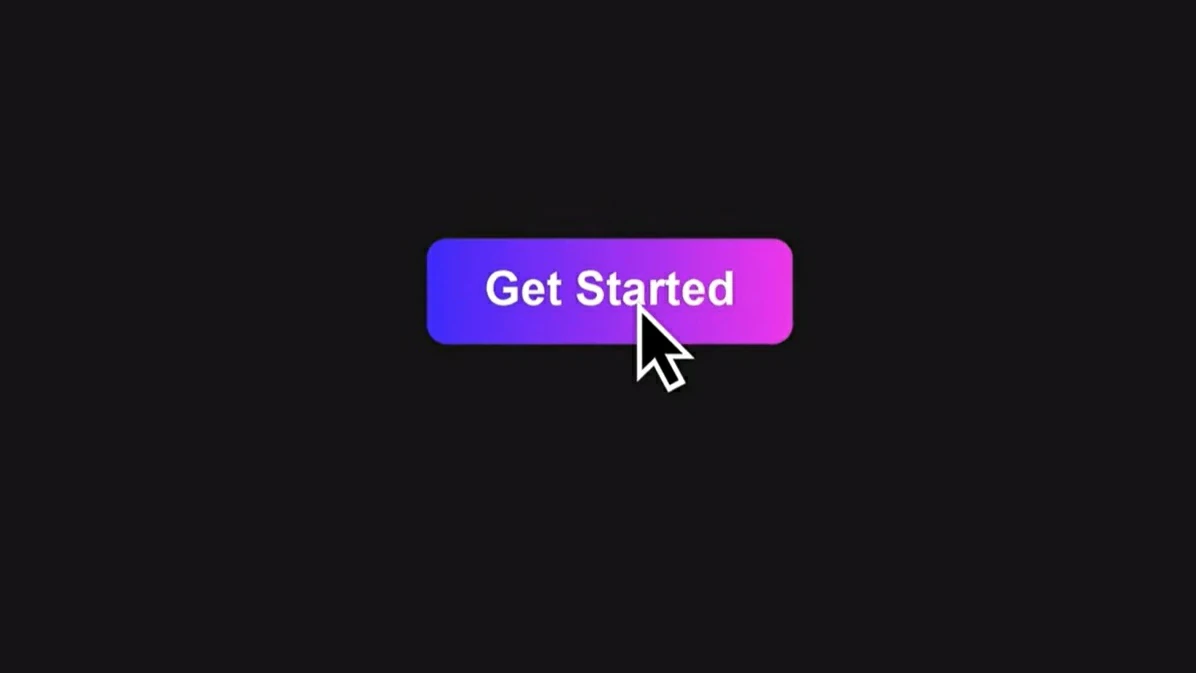
3.6 دمج العناصر البصرية:
قم بتحسين الجاذبية البصرية للتقويم عن طريق إضافة أيقونات أو صور أو رموز. استخدم العناصر البصرية لتمثيل العطلات أو المواعيد النهائية أو المناسبات الخاصة.
3.7 تطبيق السمات والأنماط:
استكشف خيارات السمات في PowerPoint لتطبيق أنماط متماسكة على التقويم بأكمله. تأكد من الاتساق في الألوان والخطوط والتصميم العام للحصول على مظهر مصقول.
3.8 تضمين الميزات التفاعلية:
أنشئ روابط للتنقل بين الأشهر أو ربط تواريخ معينة بمعلومات إضافية. دمج العناصر التفاعلية لتجربة مستخدم سهلة.
3.9 حفظ ومشاركة:
احفظ تقويم PowerPoint كعرض تقديمي أو قم بتصديره كصورة أو PDF. شارك التقويم إلكترونيًا أو اطبعه للرجوع إليه فعليًا.
4. تقديم PowerPoint AI من Smallppt
يتميز PowerPoint AI من Smallppt كحل رائد لإنشاء العروض التقديمية المدعوم من الذكاء الاصطناعي، مما يوفر كفاءة لا مثيل لها كصانع PPT متقدم ومولد PPT. بفضل قدراته في إنشاء العروض التقديمية باستخدام الذكاء الاصطناعي، يبسط هذا الأداة إنشاء المحتوى، مما يجعلها الخيار الأول لاحتياجات PPT الخاصة بالذكاء الاصطناعي. مع PowerPoint AI سلس، يقوم المستخدمون بإدخال مواضيعهم للحصول على مخطط تلقائي وأكثر من 20 شريحة PPT ديناميكية.
واجهة PowerPoint AI سهلة الاستخدام، مما يتيح تخصيص سهل لشرائح PPT المدعومة بالذكاء الاصطناعي. يمكن للمستخدمين إدراج النصوص والصور والمخططات والعناصر المتعددة الوسائط بسهولة، مع الاستمتاع بالمرونة على الصفحات الفردية. كصانع PPT AI، يسهل Smallppt التعديلات والتنقيحات السلسة. بمجرد أن تصبح العروض جاهزة، يمكن تصديرها بتنسيقات مختلفة، بما في ذلك pptx والصور أو PDFs، مما يؤكد مكانتها كصانع PPT متعدد الاستخدامات.
يُعيد صانع PPT AI عبر الإنترنت من Smallppt تعريف مشهد الذكاء الاصطناعي للعروض التقديمية، مما يوفر للمحترفين حلاً مبتكرًا وفعالًا. اختبر مستقبل إنشاء العروض التقديمية مع PowerPoint AI من Smallppt، حيث تلتقي التكنولوجيا المتقدمة بتصميم يركز على المستخدم.
5. الخاتمة: تحقيق أقصى استفادة من إدارة الوقت باستخدام تقاويم PowerPoint
في الختام، يُعتبر إنشاء تقويم في PowerPoint مهارة قيمة تتجاوز مجرد تتبع التواريخ. تؤكد فوائد التنظيم البصري، والتخصيص، والتحديثات الديناميكية، والتعاون، والتنوع على أهمية دمج تقاويم PowerPoint في مختلف سير العمل. بينما يتنقل المستخدمون في تحديات إدارة الوقت والتنظيم، دع تقاويم PowerPoint تكون الأدوات الديناميكية التي تمكّن التخطيط والتنفيذ الفعال. من خلال اتباع أدلة كيفية الموضحة واستكشاف الميزات المتنوعة في PowerPoint، يمكن للمستخدمين استغلال الإمكانات الكاملة لهذه المنصة لإنشاء تقاويم لا تعمل فقط كأدوات وظيفية بل تبرز أيضًا كممثلين جذابين بصريًا للوقت. تصبح تقاويم PowerPoint، عند استخدامها بإبداع وهدف، أصولًا لا غنى عنها للأفراد والفرق التي تبحث عن طرق فعالة لإدارة جداولهم واستغلال وقتهم إلى أقصى حد.


